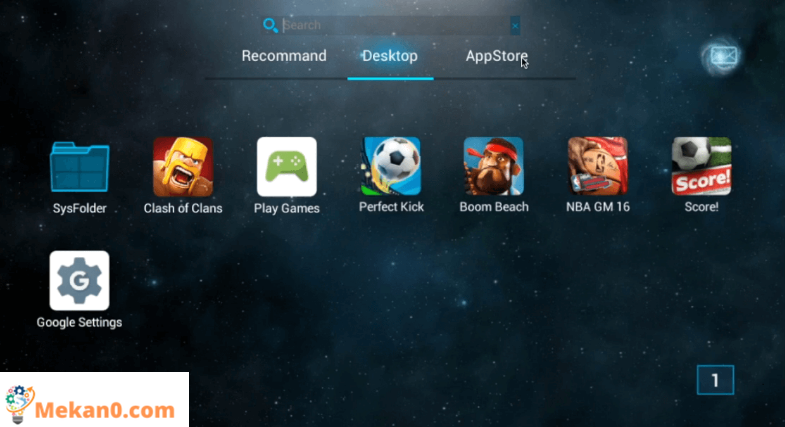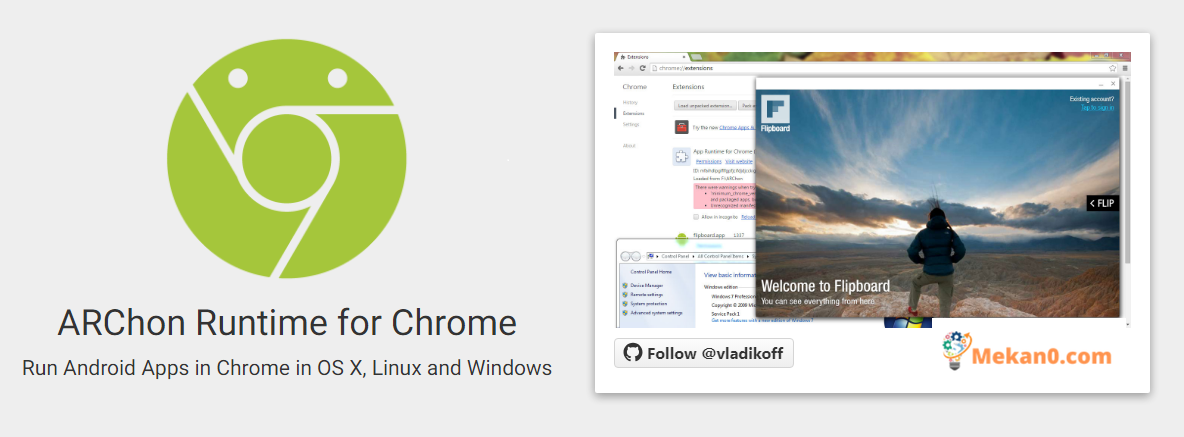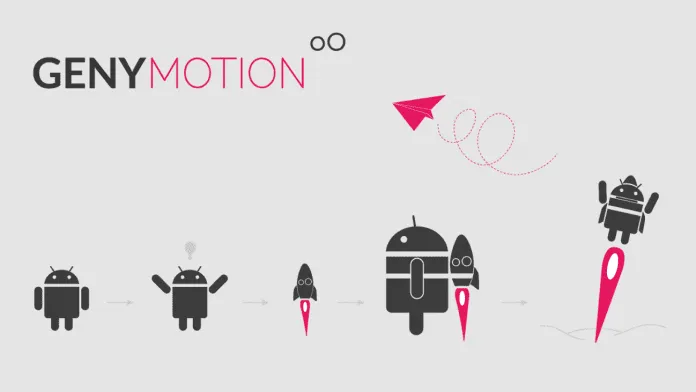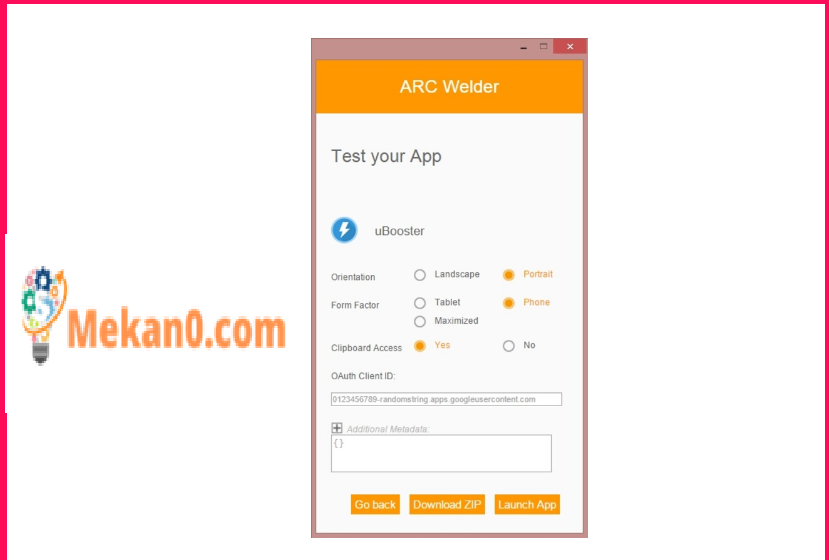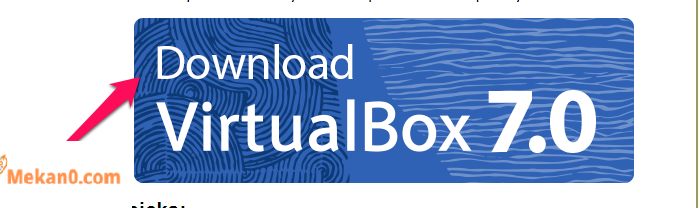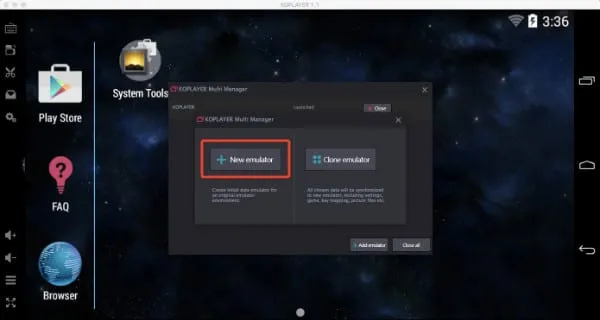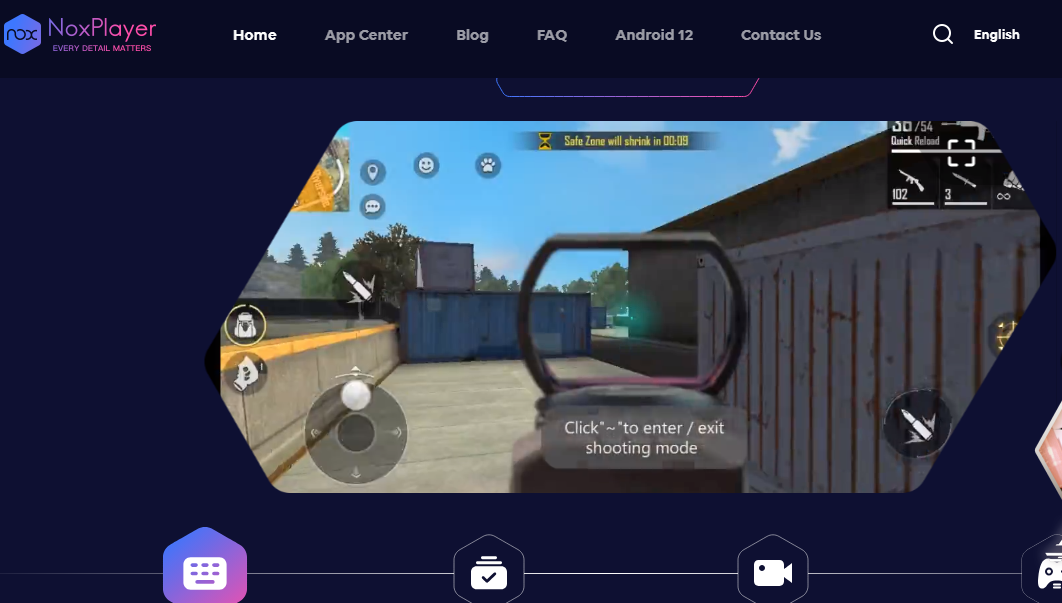macOS သည် အခြားလည်ပတ်မှုစနစ်များစွာကို သာလွန်ကောင်းမွန်ပြီး ခေတ်မီသောလည်ပတ်မှုစနစ်တစ်ခုဖြစ်သည်မှာ သေချာပါသည်။ macOS တွင်ရရှိနိုင်သောအက်ပ်အမျိုးမျိုးသည်အနည်းငယ်သေးငယ်သော်လည်း၎င်းသည်အခြေခံလိုအပ်ချက်အများစုကိုဖြည့်ဆည်းပေးသည်။
Windows အသုံးပြုသူများနည်းတူ၊ မက် Android အက်ပ်များနှင့် ဂိမ်းများကို ၎င်းတို့၏ စက်များတွင် အသုံးပြုနိုင်သည်။ macOS တွင် Android အက်ပ်များကို အတုယူရန် တရားဝင်အက်ပ် သို့မဟုတ် အင်္ဂါရပ်မရှိသော်လည်း၊ ကောင်းသောအချက်မှာ macOS တွင် ၎င်းတို့သည် Windows ကဲ့သို့ပင် ကြီးမားသောဖန်သားပြင်များတွင် Android အက်ပ်များနှင့် ဂိမ်းများကို ချောမွေ့စွာ run နိုင်သည့် အကောင်းဆုံး emulator အချို့ပါဝင်ခြင်းကြောင့်ဖြစ်သည်။
ထို့ကြောင့်၊ ဤဆောင်းပါးတွင်၊ ကျွန်ုပ်တို့သည် operating system အတွက်အကောင်းဆုံး Android Emulator အချို့ကိုမျှဝေပါမည်။ MacOS. ဤ emulators ဖြင့် သင်သည် မျက်နှာပြင်ကြီးတွင် Android အက်ပ်များနှင့် ဂိမ်းများကို လျင်မြန်စွာ လုပ်ဆောင်နိုင်သည်။ ဒီတော့ macOS X မှာ Android အက်ပ်တွေကို သုံးဖို့ အကောင်းဆုံး emulators တွေကို ကြည့်ရအောင်။
Mac တွင် Android အက်ပ်များကို Run ရန် အကောင်းဆုံး Emulator 10 ခု
Mac တွင် Android အက်ပ်များကိုအသုံးပြုခြင်းသည် အသုံးပြုသူများသည် ပိုကြီးသောစခရင်ပေါ်တွင် ၎င်းတို့၏အကြိုက်ဆုံး Android အက်ပ်များနှင့် ဂိမ်းများကို အခွင့်ကောင်းယူနိုင်သောကြောင့် အလွန်အကျိုးရှိနိုင်ပါသည်။ ကံကောင်းထောက်မစွာ၊ သင့်အား Mac စက်များတွင် Android အက်ပ်များကို အသုံးပြုခွင့်ပေးသည့် emulator များစွာရှိသည်။
Emulators များသည် အသုံးပြုသူများအား Android စနစ်အား အတုယူခြင်းဖြင့် Mac ပေါ်တွင် Android အက်ပ်များကို အသုံးပြုခွင့်ပေးသည့် ပကတိပတ်ဝန်းကျင်ကို ပံ့ပိုးပေးပါသည်။ ဤ emulator များသည် အခကြေးငွေ အခမဲ့ သို့မဟုတ် အခကြေးငွေဖြင့် ရရှိနိုင်ပြီး ၎င်းတို့ ပေးဆောင်သည့် စွမ်းဆောင်ရည်နှင့် အင်္ဂါရပ်များတွင် ကွဲပြားပါသည်။
. ဒါကြောင့် အောက်မှာ ဆွေးနွေးထားတဲ့ ဒီ emulator တွေကို ကြည့်ပါ။
1. BlueStacks

BlueStacks သည် Windows နှင့် macOS လည်ပတ်မှုစနစ်များအတွက် ရရှိနိုင်သော အထင်ရှားဆုံးသော Android emulator များထဲမှတစ်ခုဖြစ်သည်။ ဤ emulator သည် သင့်ကွန်ပျူတာရှိ မည်သည့် Android အက်ပ်ကိုမဆို လွယ်ကူစွာ လုပ်ဆောင်နိုင်သည်။ BlueStacks သည် ဤ emulator ၏ အရည်အသွေးနှင့် ယုံကြည်စိတ်ချရမှုကို အတည်ပြုပေးသော Intel၊ Samsung၊ Qualcomm နှင့် AMD ကဲ့သို့သော ကုမ္ပဏီများမှ ရင်းနှီးမြှုပ်နှံမှုဖြင့် ကျောထောက်နောက်ခံပြုထားသော တစ်ခုတည်းသော emulator ဖြစ်သည်။
2. MAC အတွက် Xamarin Android Player
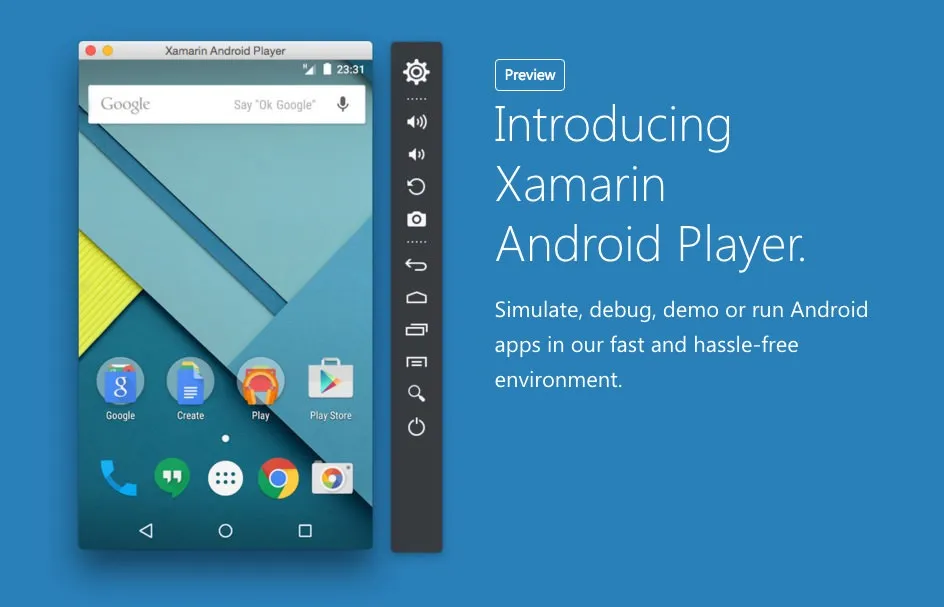
Xamarin Android Player သည် သင့် macOS လည်ပတ်မှုစနစ်တွင် Android အက်ပ်များကို အသုံးပြုရန်အတွက် အကောင်းဆုံးသော အခြား Android emulator ဖြစ်သည်။ ဤ emulator ကို စနစ်ထည့်သွင်းရာတွင် အချိန်နှင့် အားထုတ်မှု အနည်းငယ် လိုအပ်သော်လည်း ၎င်းအတွက် ပေးထားသည့် ညွှန်ကြားချက်များကို သင် လိုက်နာနိုင်ပါသည်။ ဤ emulator ဖြင့်၊ သင်သည် သင်၏ macOS ကွန်ပျူတာပေါ်တွင် သင့်အကြိုက်ဆုံး အက်ပ်များကို သုံးနိုင်သည်။
အင်တာနက်ချိတ်ဆက်မှုမရှိဘဲ Xamarin Android Player တွင် Android အက်ပ်များကို သုံးနိုင်ပါသလား။
ဟုတ်ပါသည်၊ emulator သည် အင်တာနက်နှင့် သီးခြားအလုပ်လုပ်သောကြောင့် သင်သည် Xamarin Android Player တွင် အင်တာနက်ချိတ်ဆက်မှုမရှိဘဲ Android အက်ပ်များကို သုံးနိုင်သည်။ သို့သော်၊ သင်သည် ၎င်းကို အော့ဖ်လိုင်းမစတင်မီ သင် emulator တွင် အသုံးပြုလိုသော အက်ပ်များကို ဒေါင်းလုဒ်လုပ်ရပါမည်။ အချို့အင်တာနက်အခြေခံအက်ပ်များနှင့်ဂိမ်းများသည် ကောင်းမွန်စွာလုပ်ဆောင်နိုင်ရန်အင်တာနက်ချိတ်ဆက်မှုတစ်ခုလိုအပ်နိုင်သည်၊ ထို့ကြောင့် အော့ဖ်လိုင်းမကစားမီအက်ပ်၏လိုအပ်ချက်များကိုစစ်ဆေးသင့်သည်။
3. အန်ဒီရို
Andyroid သည် Windows နှင့် macOS တွင် လုပ်ဆောင်သည့် အင်္ဂါရပ်အပြည့်ရှိသော မိုဘိုင်းလည်ပတ်မှုစနစ်ဖြစ်သည်။ ဤ emulator သည် Play Store ပေါ်ရှိ အက်ပ်နှင့် ဂိမ်းအားလုံးနီးပါးကို ပံ့ပိုးပေးသည်။ Andyroid ၏ ကောင်းသောအင်္ဂါရပ်မှာ သင့် PC နှင့် မိုဘိုင်းလ်ဖုန်းကြားရှိ အတားအဆီးကို နောက်ဆုံးထွက် Android OS အင်္ဂါရပ် အပ်ဒိတ်များဖြင့် အပ်ဒိတ်လုပ်ထားချိန်တွင် ၎င်းသည် သင့်အား ချိုးဖျက်နိုင်စေခြင်း ဖြစ်သည်။
ဟုတ်ပါသည်၊ ဤအဆင့်များကို လိုက်နာခြင်းဖြင့် သင့်စက်ပစ္စည်းပေါ်တွင် Andyroid ကို ထည့်သွင်းနိုင်သည်-
Andyroid ဝဘ်ဆိုက်သို့ သွားရောက်ပြီး ၎င်း၏ တပ်ဆင်မှုဖိုင်ကို ဒေါင်းလုဒ်လုပ်ပါ။
ဒေါင်းလုဒ်လုပ်ပြီးနောက်၊ တပ်ဆင်မှုဖိုင်ကိုဖွင့်ပြီး တပ်ဆင်မှုလုပ်ငန်းစဉ်ကို အပြီးသတ်ရန် မျက်နှာပြင်ပေါ်ရှိ ညွှန်ကြားချက်များကို လိုက်နာပါ။
တပ်ဆင်မှုပြီးသွားသောအခါ၊ သင်သည် Andyroid ကိုဖွင့်နိုင်ပြီး ၎င်းသည် သင်၏ PC တွင် Android စနစ်စတင်လည်ပတ်လိမ့်မည်။
သင့်လည်ပတ်မှုစနစ် (Windows သို့မဟုတ် macOS) နှင့် တွဲဖက်အသုံးပြုနိုင်သော ဗားရှင်းကို ဒေါင်းလုဒ်လုပ်ပြီး Andyroid ချောမွေ့စွာလည်ပတ်နိုင်ရန် စနစ်လိုအပ်ချက်များကို အပ်ဒိတ်လုပ်ပါ။
4. droid4x
Droid4X သည် ၎င်းတို့၏ macOS ကွန်ပျူတာများတွင် Android အက်ပ်များကို အသုံးပြုရန် အကောင်းဆုံးနည်းလမ်းကို ရှာဖွေနေသူများအတွက် Android emulator တစ်ခုဖြစ်သည်။ ဤ emulator ကိုအသုံးပြုခြင်းဖြင့် တပ်ဆင်ခြင်းလုပ်ငန်းစဉ်ကိုစတင်ရန် အပလီကေးရှင်းဖိုင်များ (APK) ကို ဆွဲယူ၍ ချပေးရန်လိုအပ်ပြီး ၎င်းနောက်တွင် သင်နှစ်သက်သောအက်ပ်များကို ဤ emulator တွင်ခံစားနိုင်မည်ဖြစ်သည်။ ထို့ကြောင့်၊ Droid4X သည် သင်ကြိုးစားနိုင်သည့် အကောင်းဆုံး emulator များထဲမှ တစ်ခုဖြစ်သည်။
ကျွန်ုပ်၏ PC တွင် Android အက်ပ်များကိုဖွင့်ရန် Droid4X ကိုသုံးနိုင်ပါသလား။
ဟုတ်တယ်၊ Windows ဒါမှမဟုတ် macOS ပဲဖြစ်ဖြစ် သင့်ကွန်ပျူတာမှာ Android အက်ပ်တွေကို ဖွင့်ဖို့ Droid4X ကို သုံးနိုင်ပါတယ်။ ဤ emulator ကိုအသုံးပြုခြင်းဖြင့် သင့်ကွန်ပျူတာတွင် ၎င်းကိုထည့်သွင်းရန် လိုအပ်ပြီး လိုအပ်သော application files (APK) ကို ဒေါင်းလုဒ်လုပ်ပြီး emulator တွင် ထည့်သွင်းပါ။ ထို့နောက် သင့် PC တွင် သင်အကြိုက်ဆုံး Android အက်ပ်များကို သင်ခံစားနိုင်မည်ဖြစ်သည်။
5. ARChon! အန်းဒရွိုက် emulator
Chrome browser တွင် Android အက်ပ်များကို အသုံးပြုရန် နည်းလမ်းများကို ရှာဖွေနေပါက၊ သင်သည် Archon ကို စမ်းသုံးနိုင်သည်။ ဤဝဘ်အက်ပ်သည် သင့်အား သင်၏ Chrome ဘရောက်ဆာပေါ်တွင် Android အက်ပ်များနှင့် ဂိမ်းများကို ဖွင့်ခွင့်ပေးသည်။ ၎င်းသည် ဝဘ်အက်ပ်တစ်ခုဖြစ်သောကြောင့်၊ Linux၊ Android၊ macOS နှင့် အခြားအရာများအပါအဝင် မည်သည့်လည်ပတ်မှုစနစ်တွင်မဆို အသုံးပြုနိုင်သည်။
6. ကဗျာ
macOS အတွက် အသုံးပြုရလွယ်ကူပြီး မြန်ဆန်သော Android emulator ကိုရှာနေပါက Genymotion ကို စမ်းသုံးနိုင်ပါသည်။ ၎င်းသည် ယနေ့ရရှိနိုင်သော အစွမ်းထက်ဆုံး Android emulators များထဲမှ တစ်ခုဖြစ်ပြီး ၎င်းတွင် Android အက်ပ်များနှင့် ဂိမ်းများကို စမ်းသပ်ရန် developer များ အသုံးပြုနိုင်သည့် ကိရိယာအချို့ ပါဝင်သည်။
ကျွန်ုပ်၏ Mac တွင် Android အက်ပ်များကိုဖွင့်ရန် Genymotion ကိုသုံးနိုင်ပါသလား။
ဟုတ်ပါသည်၊ ဤ emulator သည် macOS အပြင် Windows နှင့် Windows ကဲ့သို့သော အခြားလည်ပတ်မှုစနစ်များကို ပံ့ပိုးပေးသောကြောင့် သင့် Mac တွင် Android အက်ပ်များကိုလည်ပတ်ရန် Genymotion ကိုသုံးနိုင်သည်။ Linux ကို. ဤ emulator ကိုအသုံးပြုခြင်းဖြင့် သင့်ကွန်ပြူတာတွင် ၎င်းကို ဒေါင်းလုဒ်လုပ်ပြီး ထည့်သွင်းရန် လိုအပ်ပြီး သင်အသုံးပြုလိုသော Android အက်ပ်များကို ဒေါင်းလုဒ်လုပ်ပါ။ Genymotion သည် အသုံးပြုရလွယ်ကူသော အင်တာဖေ့စ်ကို ပေးစွမ်းပြီး လျင်မြန်ချောမွေ့စွာ လုပ်ဆောင်နိုင်ပြီး ၎င်းသည် သင့် Mac ပေါ်တွင် Android အက်ပ်များကို အသုံးပြုရန်အတွက် ရွေးချယ်မှုကောင်းတစ်ခု ဖြစ်စေသည်။
7. ARC ဂဟေဆော်
ARC Welder သည် Google Chrome ဘရောက်ဆာပေါ်တွင် လုပ်ဆောင်သည့် အက်ပ်တစ်ခုဖြစ်ပြီး ဆိုလိုသည်မှာ ၎င်းကို အဓိကလည်ပတ်မှုစနစ်အများစုတွင် အသုံးပြုနိုင်သည်။ ARC Welder ကို Google မှ ဖန်တီးထားပြီး macOS တွင် အကောင်းဆုံး Android အက်ပ် emulators များထဲမှ တစ်ခုအဖြစ် သတ်မှတ်ခံထားရသည်။ ARC Welder ၏ ကောင်းမွန်သောအင်္ဂါရပ်မှာ Google အကောင့်များအတွက် ပံ့ပိုးမှုဖြစ်သည်၊ သို့သော် ARC Welder သည် Android အက်ပ်များနှင့် ဂိမ်းအားလုံးကို မအသုံးပြုနိုင်ကြောင်း သတိပြုရပါမည်။
ဟုတ်ပါသည်၊ ဤအက်ပ်ကို ဤ OS မှ အပြည့်အဝပံ့ပိုးထားသောကြောင့် သင်သည် Android အက်ပ်များကို Chrome OS တွင်ဖွင့်ရန် ARC Welder ကိုသုံးနိုင်သည်။ Chrome Web Store မှ ARC Welder ကို ဒေါင်းလုဒ်လုပ်ကာ သင့် Chromebook တွင် ထည့်သွင်းနိုင်ပြီး သင်အသုံးပြုလိုသော Android အက်ပ်များကို တင်နိုင်သည်။ ARC Welder သည် Android အပလီကေးရှင်းများအားလုံးကို လုပ်ဆောင်နိုင်စွမ်းမရှိသော်လည်း၊ ၎င်းသည် ကျယ်ပြန့်သော application များကို ထောက်ပံ့ပေးသည်။ နှင့်ဂိမ်းများ.
8. VirtualBox
VirtualBox သည် Android emulator မဟုတ်ဘဲ virtual machine တစ်ခုဖြစ်သည်။ အသုံးပြုသူများသည် VirtualBox တွင် Android ကိုအသုံးပြုရန် Android-x86.org ကဲ့သို့သောကိရိယာများစွာကိုအသုံးပြုရန်လိုအပ်သည်။ VirtualBox တွင် Android ကို ထည့်သွင်းပြီးနောက်၊ Android ပလပ်ဖောင်းအတွက် ဒီဇိုင်းထုတ်ထားသည့် အက်ပ်နှင့် ဂိမ်းတိုင်းနီးပါးကို သင်ခံစားနိုင်သည်။
ဟုတ်ကဲ့၊ သင် Android မှာ သုံးနိုင်ပါတယ်။ VirtualBox macOS တွင် ၎င်း၏တရားဝင်ဝဘ်ဆိုဒ်မှ VirtualBox ကို ဒေါင်းလုဒ်လုပ်ပြီး သင့် Mac တွင် ထည့်သွင်းနိုင်သည်။ ထို့နောက် သင်သည် Android-x86 ရုပ်ပုံကို Android-x86.org ဝဘ်ဆိုက်မှ ဒေါင်းလုဒ်လုပ်ပြီး VirtualBox တွင် ထည့်သွင်းနိုင်သည်။ ထို့နောက် သင့် Mac တွင် VirtualBox တွင် Android အက်ပ်များကို ဖွင့်နိုင်မည်ဖြစ်သည်။ သို့သော်၊ ဤလုပ်ငန်းစဉ်သည် ဆော့ဖ်ဝဲလ်ထည့်သွင်းခြင်းနှင့် စနစ်ဆက်တင်များတွင် ကျွမ်းကျင်မှုအချို့ လိုအပ်ကြောင်း သတိပြုသင့်သည်။
9. KO ကစားသမား
KO Player သည် အသုံးပြုသူများအား macOS တွင် Android အက်ပ်များနှင့် ဂိမ်းများကို အသုံးပြုခွင့်ပေးသည့် အကောင်းဆုံး Android emulators များထဲမှ တစ်ခုဖြစ်သည်။ KO Player ၏ အဓိကအားသာချက်မှာ ဂိမ်းကစားခြင်းကို မှတ်တမ်းတင်နိုင်ခြင်း၊ ထိန်းချုပ်မှုများနှင့် အခြားအင်္ဂါရပ်များစွာကို စိတ်ကြိုက်ပြုလုပ်နိုင်သည့် simulation အပြင် အပိုဆောင်းအင်္ဂါရပ်များစွာကို ပံ့ပိုးပေးသောကြောင့်ဖြစ်သည်။ ထို့ကြောင့် KO Player သည် Android စက်ပစ္စည်းများတွင် Android အက်ပ်များကို အသုံးပြုရန် အကောင်းဆုံး emulator တစ်ခုဖြစ်သည်။ MacOS.
ဟုတ်ကဲ့၊ KO Player ကို အခမဲ့ဒေါင်းလုဒ်လုပ်နိုင်ပါတယ်။ ၎င်းကို ၎င်း၏တရားဝင် ဝဘ်ဆိုက်မှ ဒေါင်းလုဒ်လုပ်ပြီး သင့် Mac တွင် ထည့်သွင်းနိုင်သည်။ ဗားရှင်းအတုများ သို့မဟုတ် malware များကို ဒေါင်းလုဒ်လုပ်ခြင်းမှ ရှောင်ကြဉ်ရန် KO Player ၏တရားဝင်ဗားရှင်းကို ရယူရန် အရေးကြီးပါသည်။ KO Player တွင် အသုံးပြုရလွယ်ကူသော အင်တာဖေ့စ်ရှိပြီး Android အက်ပ်များနှင့် ဂိမ်းများစွာကို ပံ့ပိုးပေးသောကြောင့် ၎င်းသည် သင့် Mac ပေါ်တွင် Android အက်ပ်များကို အသုံးပြုရန်အတွက် ရွေးချယ်မှုကောင်းတစ်ခု ဖြစ်စေသည်။
10 ။ Nox
Android ဂိမ်းများကို အဓိကအားဖြင့် ကစားရန် ရည်ရွယ်ထားသော Android emulator တစ်ခုကို ရှာဖွေလိုပါက Noxplayer သည် သင့်အတွက် အကောင်းဆုံး ရွေးချယ်မှုတစ်ခု ဖြစ်နိုင်သည်။ Noxplayer သည် ဂိမ်းစက်များစွာပါဝင်သည့် အခမဲ့ Android emulator တစ်ခုဖြစ်သည်။ ထို့အပြင် Nox သည် သုံးစွဲသူများအား ပိုမိုကောင်းမွန်သော အတွေ့အကြုံကို ပေးစွမ်းနိုင်ပြီး သုံးစွဲသူများအတွက် ပိုမိုကောင်းမွန်သော အတွေ့အကြုံကို ပေးစွမ်းနိုင်သော မျက်နှာပြင်အပြည့်မုဒ်တွင် Android ဂိမ်းများနှင့် အပလီကေးရှင်းများကို အသုံးပြုနိုင်သည်။
ဟုတ်တယ်၊ Nox ကို ဂိမ်းတွေအပြင် တခြား အပလီကေးရှင်းတွေ ဖွင့်ဖို့ သုံးနိုင်တယ်။ ထောက်ခံပါတယ်။ Nox ရုံးအပလီကေးရှင်းများ၊ ဆိုရှယ်မီဒီယာအက်ပလီကေးရှင်းများ၊ အိမ်နှင့်ဖျော်ဖြေရေးအပလီကေးရှင်းများနှင့် အခြားများစွာအပါအဝင် Android အက်ပ်လီကေးရှင်းများစွာကို လုပ်ဆောင်ပါ။ သင်သည် Google Play Store မှ အက်ပ်များကို သို့မဟုတ် အွန်လိုင်းတွင် အပ်လုဒ်တင်ထားသော APK ဖိုင်များမှတစ်ဆင့် ဒေါင်းလုဒ်လုပ်ပြီး သင်၏ Nox တွင် ၎င်းတို့ကို ထည့်သွင်းနိုင်သည်။ သို့သော်၊ အချို့သောအပလီကေးရှင်းများသည် emulators များတွင် ကောင်းစွာမလည်ပတ်နိုင်ဘဲ အပြည့်အဝပံ့ပိုးမထားကြောင်း သတိပြုသင့်သည်။
အဲဒါ စက်ပစ္စည်းများတွင် Android အပလီကေးရှင်းများကို ဖွင့်ပါ။ မက် ၎င်းတို့၏ စိတ်ကြိုက် Android အက်ပ်များကို အသုံးပြုလိုသည်ဖြစ်စေ ပိုကြီးသော မျက်နှာပြင်ပေါ်တွင် Android ဂိမ်းများကို စမ်းသုံးချင်သည်ဖြစ်စေ သုံးစွဲသူများစွာအတွက် အဆင်ပြေစေပါသည်။ VirtualBox၊ ARC Welder၊ KO Player နှင့် Nox ကဲ့သို့သော Android emulator များသည် ၎င်းကိုရရှိရန် လွယ်ကူပြီး ထိရောက်သောနည်းလမ်းကို ပေးဆောင်သည်။ အသုံးပြုသူများသည် ၎င်းတို့၏ တစ်ဦးချင်းလိုအပ်ချက်များနှင့် လိုအပ်ချက်များအလိုက် အကောင်းဆုံးအတွေ့အကြုံကို ရရှိရန် ဂရုတစိုက်ရွေးချယ်သင့်သည်။